MOV 視訊格式最初由 Apple 設計,作為 QuickTime 技術的一部分。因此它在 Mac 用戶中相當受歡迎,可以相容於任何基於 Mac 的系統、程式和 iOS 裝置(iPhone/iPad/iPod),但不太受 Windows 系統歡迎。
AVI 是 Microsoft 推出的多媒體容器格式,並受到 Windows 作業系統的良好支援。因此,如果您想在 Windows 作業系統電腦上播放 MOV 文件,建議您 將MOV轉換為AVI。這裡我們列出了 8 個最好的 MOV 到 AVI 轉換器來幫助您解決這個問題。無論您想在線上或使用一些免費和付費軟體將 MOV 檔案轉換為 AVI,您都會在這裡找到最佳解決方案。
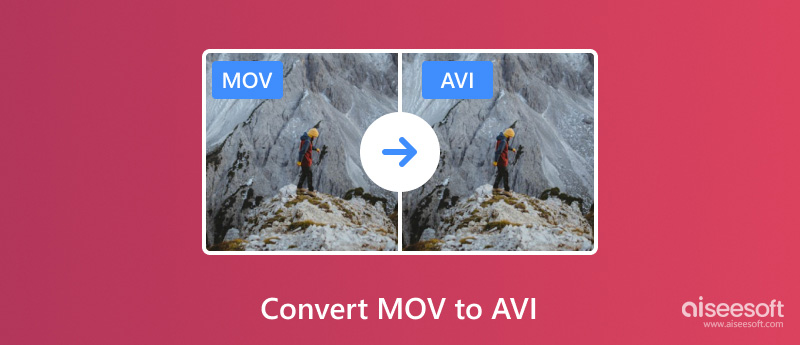
| 平台 | 兼容格式 | 轉換速度 (1GB 影片) |
質量損失 | 編輯工具 | |
| Aiseesoft視頻轉換大師 | Windows,macOS | 1000+ | 4min | 沒有 | 旋轉、裁剪、調整效果/濾鏡、選擇音訊/字幕、設定視訊位元率/幀率、添加浮水印、拼貼、MV功能、視訊壓縮器、3D製作器等。 |
| ZAMZAR | 網上 | 72 | 8min | 是 | 沒有 |
| Convert.Files | 網上 | 22 | 8min | 是 | 沒有 |
| Convertio | 網上 | 100 | 7min | 是 | 沒有 |
| cloudconvert | 150+ | 100 | 6min | 是 | 更改解析度、設定視訊品質、調整寬高比/視訊編解碼器、修剪、添加浮水印、設定音訊編解碼器/通道。 |
| 在線轉換器 | 網上 | 100+ | 8min | 是 | 設定視訊寬度/高度、變更視訊位元率、調整幀速率、旋轉、鏡像、裁剪和更改音訊設定。 |
| Pazera 免費 MOV 到 AVI 轉換器 | Windows | 22 | 9min | 是 | 更改視訊/音訊位元率、調整視訊解析度、旋轉、翻轉。 |
| 弗爾奇 | Windows,macOS | 15 | 2min | 是 | 選擇音軌/字幕、裁剪、縮放、更改視訊寬高比、調整效果/濾鏡等。 |
在此列表的頂部,它是最好的 MOV 到 AVI 轉換器:Aiseesoft 視頻轉換大師。這款功能強大的轉換器與 Windows 和 macOS 電腦相容,支援 1000 多種視訊/音訊格式,包括 MOV 到 AVI。如果您想將 MOV 檔案變更為 AVI,Video Converter Ultimate 的使用者友善介面可以輕鬆引導您從哪裡開始。同時,它具有全面的編輯工具來自訂輸出的 AVI 視訊效果:裁剪、添加浮水印、調整濾鏡、提高解析度等等。透過硬體加速,您可以以 120 倍的速度從 MOV 檔案接收 AVI 檔案。

115,117 下載
100% 安全。無廣告。
100% 安全。無廣告。


https://www.zamzar.com/convert/mov-to-avi/
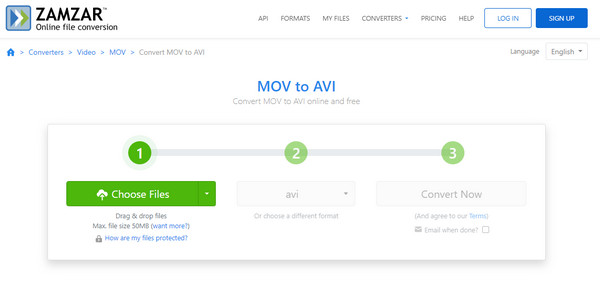
ZAMZAR是在線上最受歡迎的視頻或音頻文件轉換器之一。 它高度支持任何常用的視頻/音頻格式。 但是,使用此工具將QuickTime MOV轉換為AVI時,您需要輸入電子郵件地址才能接收轉換後的視頻。 對於許多用戶來說,他們不喜歡這一步。
像 ZAMZAR 這樣的線上 MOV 到 AVI 轉換器方便且易於操作,但它們通常不具有用於進一步自訂的編輯功能。
http://www.convertfiles.com/convert/video/MOV-to-AVI.html
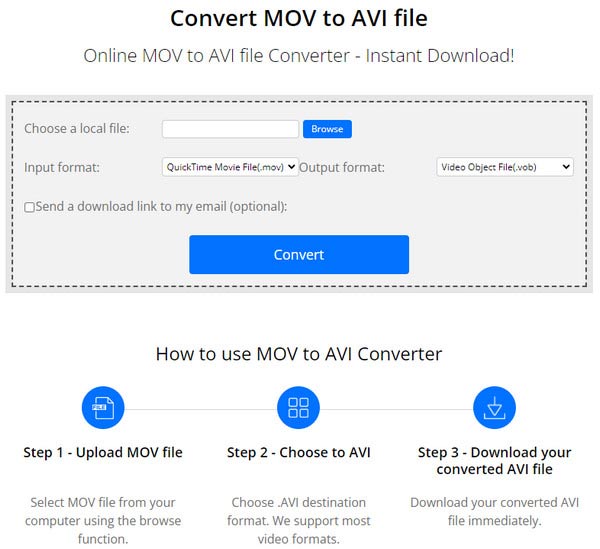
Convert.Files提供免費的MOV到AVI或AVI到MOV轉換服務。 當您進入該站點時,您將看到許多廣告。 儘管他們不會中斷轉換過程,但仍必須煩擾您。
Convert.Files 的特別之處在於您可以勾選將下載連結傳送到您的電子郵件的選用選項。
https://convertio.co/zh/mov-avi/
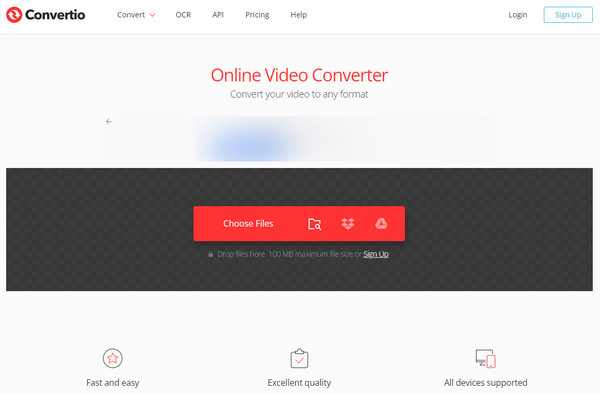
Convertio是一個非常著名的在線視頻和音頻轉換站點。 它與200多種視頻/音頻格式兼容。 但是,當您將MOV轉換為AVI時,導入的MOV視頻被限制為100 MB。 它還使您可以輕鬆地將AVI轉換為MOV。
Convertio 也是一個易於使用的線上平台,可將 MOV 匯出為 AVI,特別是因為它為用戶提供線上批次轉換。
https://cloudconvert.com/mov-to-avi
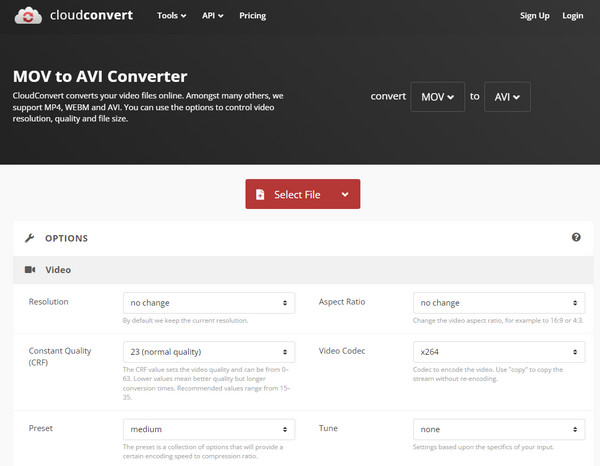
當您需要將MOV轉換為AVI視頻時,cloudconvert是另一個不錯的選擇。 您可以從PC / Mac,URL,Dropbox,Google Drive和One Drive中選擇源視頻。 它配備了一個非常簡潔的界面,可以幫助您快速將MOV轉換為AVI或將AVI轉換為MOV。
與其他線上 MOV 到 AVI 轉換器程式不同,cloudconvert 提供更多預設供使用者自訂目標 AVI 檔案。
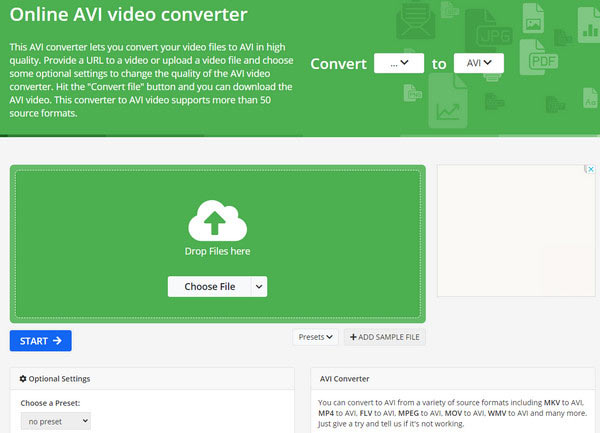
該在線MOV AVI轉換器是易於使用的轉換器,甚至允許您從URL和Google雲端硬盤中選擇視頻。 只需上傳要轉換的AVI視頻,選擇可選設置,然後按轉換文件按鈕即可。 但是,此在線轉換器不支持將MOV文件轉換為大於100MB的AVI文件。
Online Converter 也提供各種編輯工具來設定最終的 AVI 檔案。但您需要為瀏覽器下載額外的擴充功能。此外,它的操作比其他線上 MOV 到 AVI 轉換器更困難。
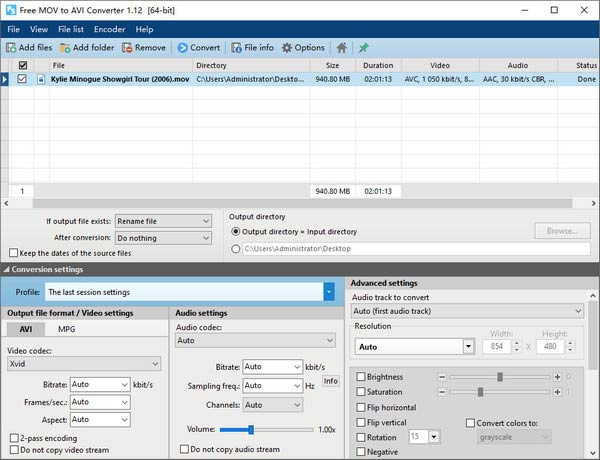
通過遵循以下步驟,此MOV AVI轉換器也非常易於使用。 首先從主屏幕中選擇“視頻”->“ AVI”,然後在子菜單屏幕中單擊“ MOV”->“ AVI”。 之後,選擇要轉換的文件,選擇輸出格式,然後單擊轉換。 您可以通過五個步驟完成所有這些操作。
Pazera 的軟體僅設計用於一對一的視訊轉換,這意味著它不相容於任何其他格式。此外,對於初學者來說,介面可能會很複雜。
VLC Media Player 是一個著名的免費開源程式。除了基本的播放功能外,很少人知道VLC還可以進行MOV轉AVI等影片轉換。該程式可以在 PC 和 Mac 上運行,可以快速將 MOV 轉換為 AVI。
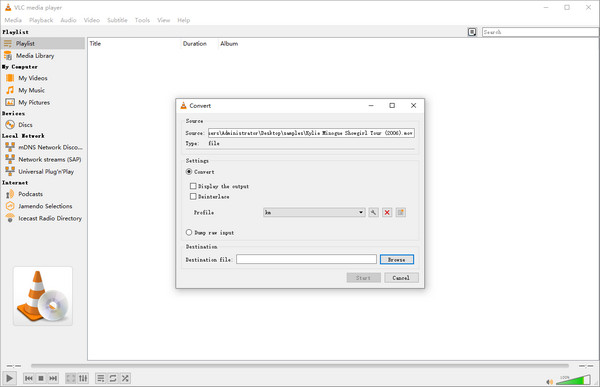
VLC 基本上並不是設計為專業的視訊轉換器程式。所以將MOV轉換為AVI的操作有點複雜。同時,VLC的視訊轉換往往會有輕微的品質損失。
MOV 比 AVI 好嗎?
這得看情況。 MOV 檔案由 Apple 開發,僅用於基於 iOS 的裝置播放。無法在Windows系統上播放。在這種情況下,AVI 檔案更好、更受歡迎。
QuickTime 可以轉換 AVI 嗎?
是的,QuickTime 可以。在 Mac 上啟動 QuickTime 並按一下「檔案」以新增 AVI 檔案。新增後,再次點擊“檔案”並選擇“匯出”。以MP4為例導出。然後,QuickTime很快就可以完成AVI轉換。
iTunes 是否可以將 MOV 匯出為 AVI?
不可以,iTunes 僅支援轉換某些影片以相容於 iPhone 或 iPod 播放。
結論
您已經讀到本文的結尾了。將 MOV 轉換為 AVI 並不是一項艱鉅的任務,但您需要選擇一個功能強大的 MOV 到 AVI 轉換器。我們列出了八種可行的工具來幫助您 將MOV轉換為AVI。它們的形式(線上工具或桌面軟體)、相容格式、品質損失等各不相同。我們相信您已經決定選擇哪一個。請在下面的評論中告訴我們!